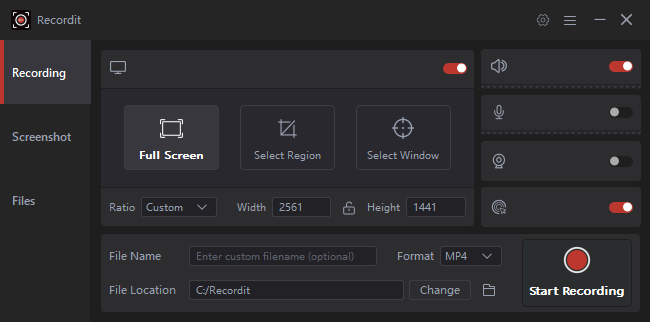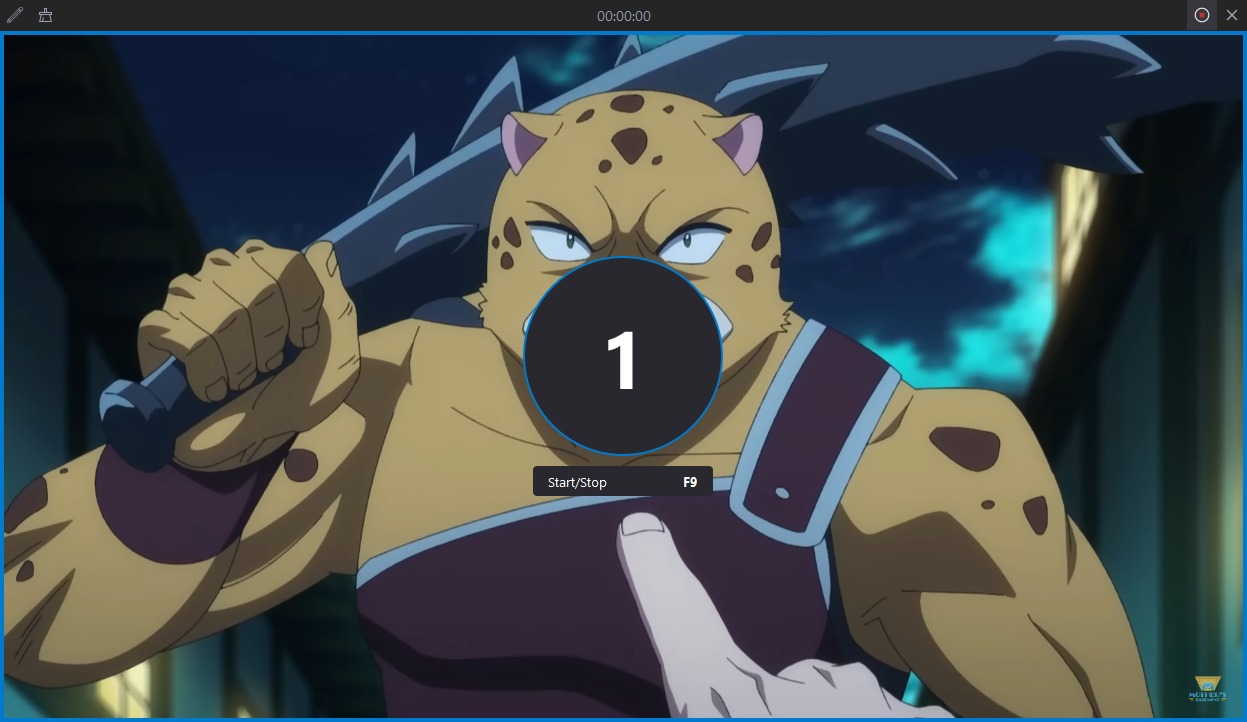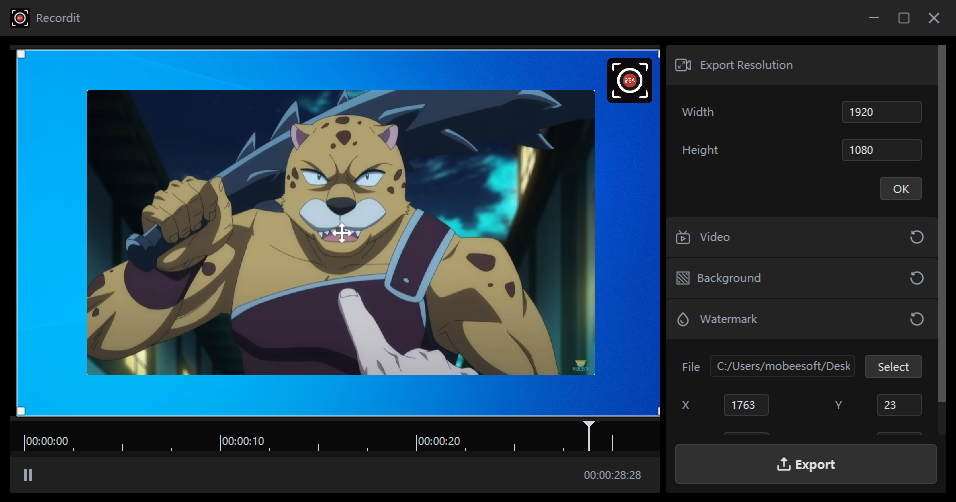Record and Edit Your Screen - Fast, Simple, and Powerful.
게임, 튜토리얼, 화상 통화, 데모, 라이브 스트리밍 및 기타 활동을 위한 사용하기 가장 쉬운 화면 및 사운드 레코더입니다.
작동 대상:
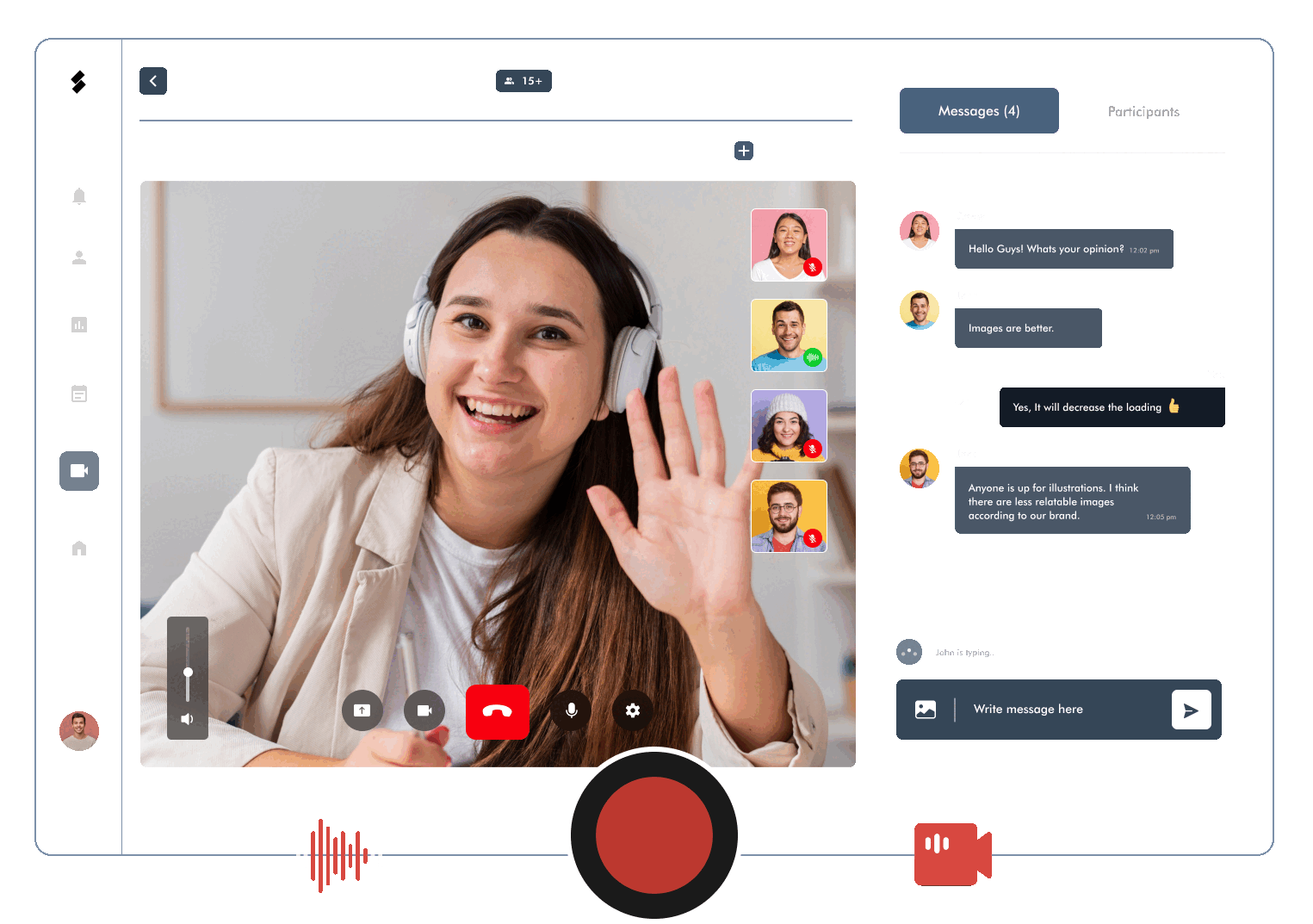
00:00:00
필요한 것을 정확히 포착하세요
사용자 정의 가능한 캡처 옵션을 통해 필요에 맞게 녹음을 맞춤화하세요.
방해받지 않는 환경을 위해 전체 화면, 특정 영역 또는 단일 애플리케이션 중에서 선택하세요.
방해받지 않는 환경을 위해 전체 화면, 특정 영역 또는 단일 애플리케이션 중에서 선택하세요.

녹화 화면
전체 화면, 특정 창 또는 화면의 선택한 영역을 캡처합니다.
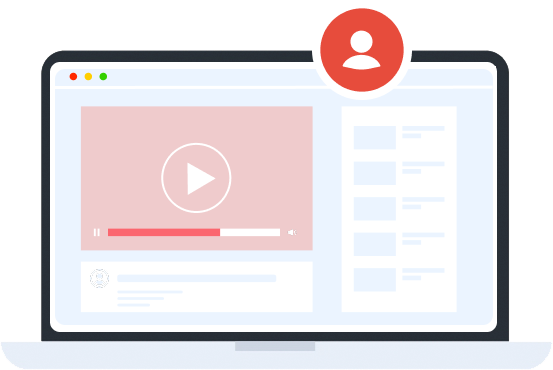
웹캠 녹화
프레젠테이션, 튜토리얼 또는 반응을 위해 웹캠에서 비디오를 녹화하세요.
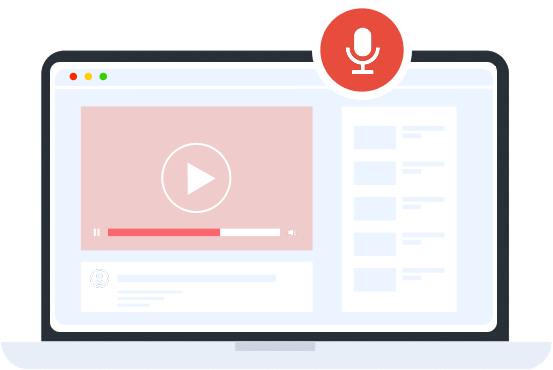
사운드 녹음
시스템 내부 오디오, 외부 마이크 입력 또는 둘 다를 녹음합니다.
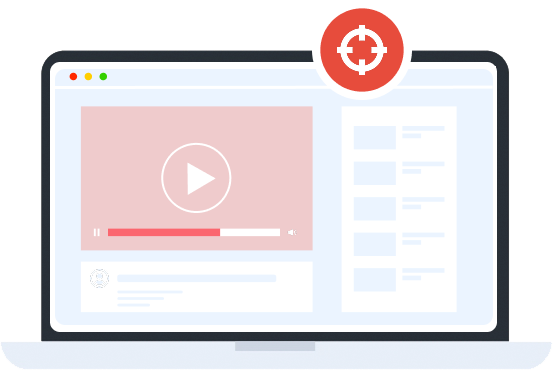
스크린샷 찍기
한 번의 클릭으로 품질 저하 없이 전체 화면이나 특정 영역을 캡처할 수 있습니다.
모든 요구 사항을 충족하는 녹화 화면
Whatever you need to capture,
Recordit
delivers high-quality, seamless recordings for any situation without black screen.

전문가를 위한
가상 회의, 교육 세션, 웨비나 및 프레젠테이션을 손쉽게 녹화하세요.

게이머를 위한
지연이나 프레임 저하 없이 높은 FPS로 게임 플레이의 모든 순간을 포착하세요.

학생 및 교육자를 위한
나중에 참고할 수 있도록 강의, 온라인 수업, 학습 세션을 녹음하세요.

콘텐츠 제작자를 위한
고품질 데모, 튜토리얼, 연습 영상, 창의적인 영상을 제작하세요.

팬과 관객을 위해
YouTube, Twitch 등에서 라이브 스트리밍, 쇼 또는 모든 비디오 콘텐츠를 녹화하세요.

문제 해결을 위해
기술적 문제, 소프트웨어 버그, 시스템 오류를 쉽게 파악하여 빠르게 수정할 수 있습니다.

정지 이미지 캡처
Need to capture a still image?
Recordit
스크린샷 기능을 사용하면 비디오나 화면의 어느 영역에서든 언제든지 고품질 스크린샷을 찍을 수 있습니다.
- 원클릭 캡처 – 즉시 스크린샷을 찍으세요.
- 사용자 지정 선택 – 전체 화면이나 특정 영역을 캡처합니다.
- 고품질 – 고해상도의 정지 스크린샷으로 세부 사항을 보존합니다.
- 다양한 형식 – PNG, JPG 등으로 이미지를 저장합니다.
단순한 화면 녹화기 그 이상
Make your recordings more engaging with
Recordit
's powerful tools:
Schedule Recording – Automate your screen capture at exact times.
Instant Replay – Save the last ** seconds of your screen anytime.
마우스 효과 – 튜토리얼을 위해 마우스 클릭과 움직임을 강조합니다.
그리기 도구 – 펜 도구를 사용하여 화면에 직접 주석을 달 수 있습니다.
다양한 출력 형식 – MP4, GIF, MP3 등 다양한 형식으로 녹음을 저장합니다.
원하는 해상도로 녹화 – 녹화를 시작하려면 해상도를 사용자 정의하세요.
사용자 정의 단축키 – 빠른 녹화 시작/중지를 위한 단축키를 할당합니다.


Edit Video Recordings
Ready to refine your videos?
Recordit
’s built-in Video Editor gives you full creative control to customize how your recordings look and feel.
- Resize Canvas – Adjust the canvas size to match any platform or layout.
- Adjust Resolution – Export videos in your preferred resolution, from 720p to 4K.
- Add Background – Add a background image for a polished, professional appearance.
- Add Watermark – Insert your logo or signature watermark to brand and secure your video.
녹음을 켜는 방법
Recordit
?
1 단계:
Choose mode to record your screen, sound, web camera or customize other settings.
2 단계:
Click the "Start Recording" button to begin capturing the screen activity in real time.
3단계:
Stop Recording and
Recordit
will automatically show recorded file in the "Files" tab.
Step 4:
열려 있는
Recordit
's video editor to resize video, add background and logo.
자주 묻는 질문
오늘 녹음을 시작하세요!
간편하게 화면 활동을 기록하고 공유하려면 설치하세요!
Works on: